在图像处理中,调整鲜艳度(饱和度)和选择性调整颜色是提升图片视觉效果的重要技巧。以下是一些调整鲜艳度和选择性颜色的绝密方法:
1. "调整图层饱和度":
- 在Photoshop中,你可以通过“图层”面板右击图层,选择“新建调整图层”来创建一个饱和度调整图层。
- 在调整图层面板中,选择“色彩平衡”或“色相/饱和度”调整,调整饱和度滑块即可。
2. "使用“色相/饱和度”调整":
- 通过选择“图像”>“调整”>“色相/饱和度”,可以对整个图像或特定颜色范围进行调整。
- 使用“着色”选项可以仅调整颜色的饱和度,而不改变颜色的明度。
3. "选择性颜色调整":
- 选择“图像”>“调整”>“选择性颜色”,可以针对特定颜色范围进行调整。
- 通过调整青色、洋红、黄色和黑色的滑块,可以精确地改变图像中这些颜色的饱和度。
4. "使用色彩平衡":
- “色彩平衡”调整可以调整图像中阴影、中间调和高光的颜色。
- 通过微调这些区域的颜色,可以改变整个图像的色彩感觉。
5. "黑白转换":
- 使用“图像”>“调整”>“黑白”可以将图像转换为单色,同时调整不同
相关内容:
电商产品图调色这块,好多人都在用饱和度狂拉,结果把商品搞得跟假货一样。鲜艳度和选择性颜色这两个工具组合起来用,效果比单纯调饱和度强太多了。
 打开你的产品图片 按Ctrl+J复制背景图层备份。点击图层面板下面那个半黑半白的圆圈图标,,选择自然饱和度调整图层 这个比直接用色相/饱和度好很多,不会让皮肤色调变得很诡异
打开你的产品图片 按Ctrl+J复制背景图层备份。点击图层面板下面那个半黑半白的圆圈图标,,选择自然饱和度调整图层 这个比直接用色相/饱和度好很多,不会让皮肤色调变得很诡异自然饱和度往右拉到+20到+30之间,饱和度轻微往右拉+5到+10就够了。很多新手喜欢把饱和度拉爆,那样做出来的图就像义乌小商品市场的塑料玩具。。
接下来用选择性颜色这个神器。再建一个调整图层,选择性颜色在颜色调整里面,那个彩虹色的图标 红色通道里,青色往左拉-15,洋红往右拉+10,这样红色会更纯正。黄色通道青色往左拉-20,让黄色更温暖。
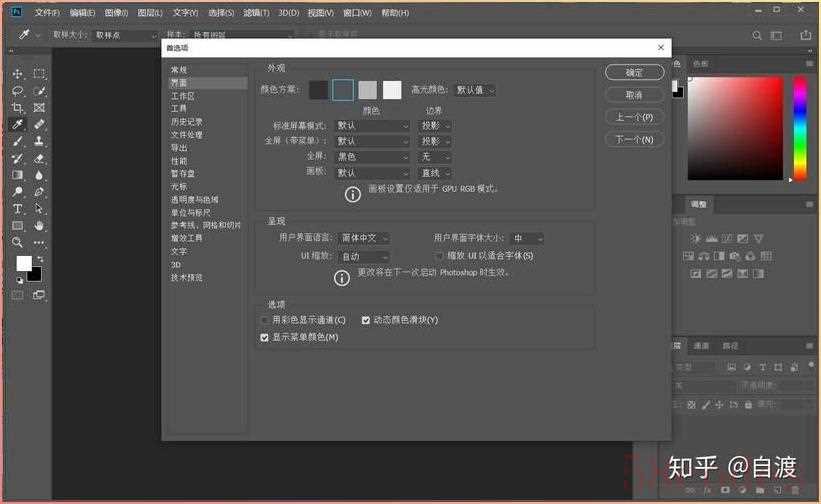 中性色这个选项很多人都忽略了,其实它控制整体色调平衡。中性色里面青色往左拉-5到-10,整体画面会偏暖一点,特别适合食品类产品。洋红稍微往右拉+3到+5,让整体色彩更饱满。
中性色这个选项很多人都忽略了,其实它控制整体色调平衡。中性色里面青色往左拉-5到-10,整体画面会偏暖一点,特别适合食品类产品。洋红稍微往右拉+3到+5,让整体色彩更饱满。白色通道也别忽略,青色往左拉-8左右,黄色往左拉-5,这样白色背景不会发灰发黄。做过淘宝的都知道,白底图要求很严格,发黄了直接影响搜索排名。
调完基础色彩 建个颜色查找调整图层试试 3D LUT文件选Kodak 5218 Kodak 2383,不透明度调到20%-30%,能给产品增加一点胶片质感。这招学自那些拍摄iPhone广告的摄影师。。
 蒙版这步很关键。选择性颜色调整图层的蒙版按Ctrl+I反向成黑色,用白色软刷子只在需要加强色彩的地方涂抹。比如水果的红色部分,衣服的主要颜色区域 刷子硬度调到0%,,不透明度50%左右慢慢涂。
蒙版这步很关键。选择性颜色调整图层的蒙版按Ctrl+I反向成黑色,用白色软刷子只在需要加强色彩的地方涂抹。比如水果的红色部分,衣服的主要颜色区域 刷子硬度调到0%,,不透明度50%左右慢慢涂。有个小技巧,按住Alt键点击蒙版缩略图,能看到蒙版的黑白效果。白色区域就是调色生效的地方,,这样调整起来心里有数。
Lab颜色模式下调色效果更好,但很多人不敢用。图像→模式→Lab颜色,在a通道和b通道里用曲线调整,a通道控制红绿,b通道控制蓝黄。轻微调整就有很明显效果,调完记得转回RGB模式。。
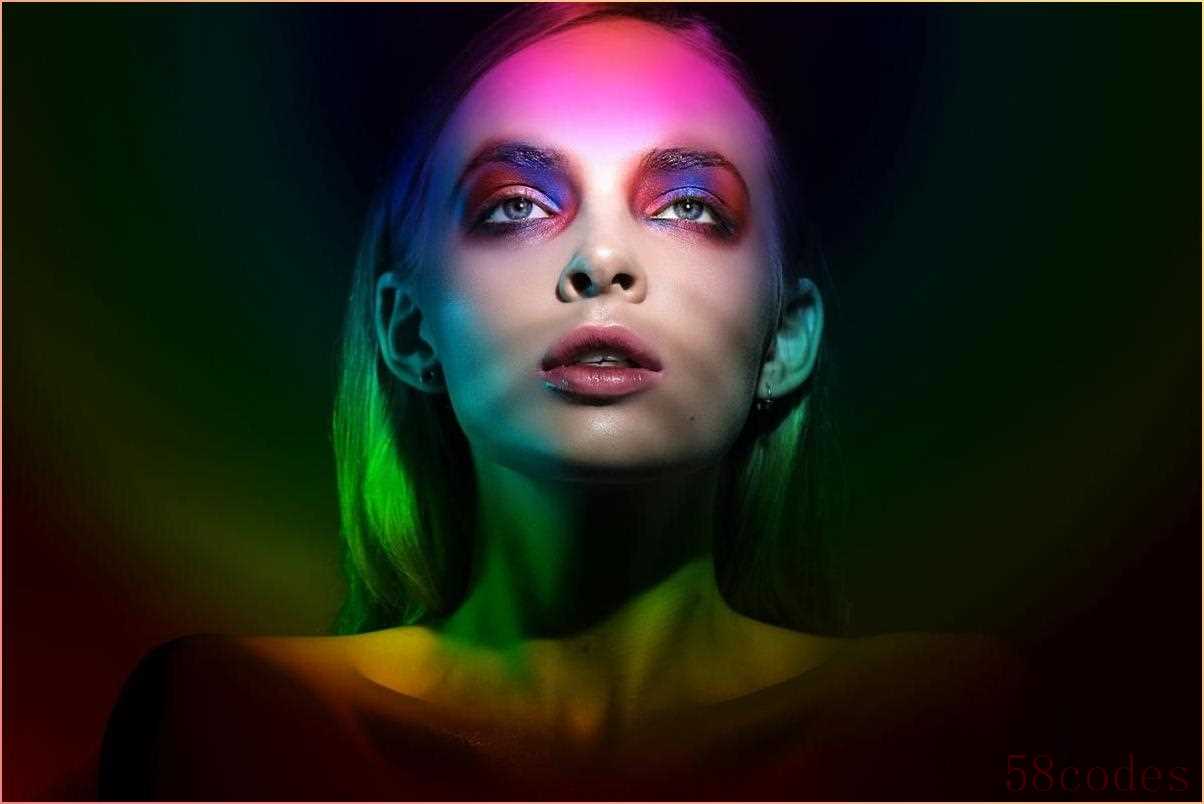 Camera Raw滤镜也能配合使用。。滤镜→Camera Raw滤镜,HSL调整里面,橙色饱和度+15,红色饱和度+10,明度稍微往上拉一点。这样调出来的肤色比较自然,特别适合美妆类产品。
Camera Raw滤镜也能配合使用。。滤镜→Camera Raw滤镜,HSL调整里面,橙色饱和度+15,红色饱和度+10,明度稍微往上拉一点。这样调出来的肤色比较自然,特别适合美妆类产品。做完调色,记得用色域警告检查一下。视图→色域警告 如果有灰色区域出现 说明颜色超出打印色域了。虽然显示器看起来很鲜艳,但印刷出来会变灰变暗
最后建个观察组检查效果。新建组文件夹,把所有调整图层拖进去,复制一份对比原图。按Tab键隐藏工具栏,全屏查看效果。。这样能看出调色有没有过度,色彩过渡是否自然。
整套流程下来,一张产品图调色大概15-20分钟。配合Lightroom批量处理 效率能提升好几倍。。记住调色的核心:让产品更真实更吸引人,而不是变成另一个东西。。点赞分享让钱和爱流向你

 微信扫一扫打赏
微信扫一扫打赏
 支付宝扫一扫打赏
支付宝扫一扫打赏
